在编辑文档时,我们经常需要输入诸如 ½、¼、⅓ 这类常见的数学分数,尤其在论文、教学材料或试题制作中更是常见。但不少用户在使用Word时,却发现输入分数并不像输入数字那样简单。那么,word中分数怎么打?今天这篇word教程将为你详细解答。
一、常见分数如何快速输入?
方法一:使用快捷组合符号
Word默认支持部分分数字符自动替换。例如:
-
输入“1/2”后按空格,Word会自动将其转为“½”
-
同样的,输入“1/4”、“3/4”等也会自动转换为对应的特殊符号。
注意:这一功能需要在“自动更正选项”中开启。
路径:文件 → 选项 → 校对 → 自动更正选项 → 勾选“键入时自动套用格式”
二、手动插入特殊符号
若你需要插入更复杂或不常见的分数,例如“⅕”、“⅔”、“⅞”,可通过以下方式操作:
1、点击菜单栏“插入”
2、选择“符号” → “其他符号”
3、字体选择“普通文本”或“Unicode”,在“子集”中找到“数字形式”
4、找到对应分数字符,点击“插入”即可
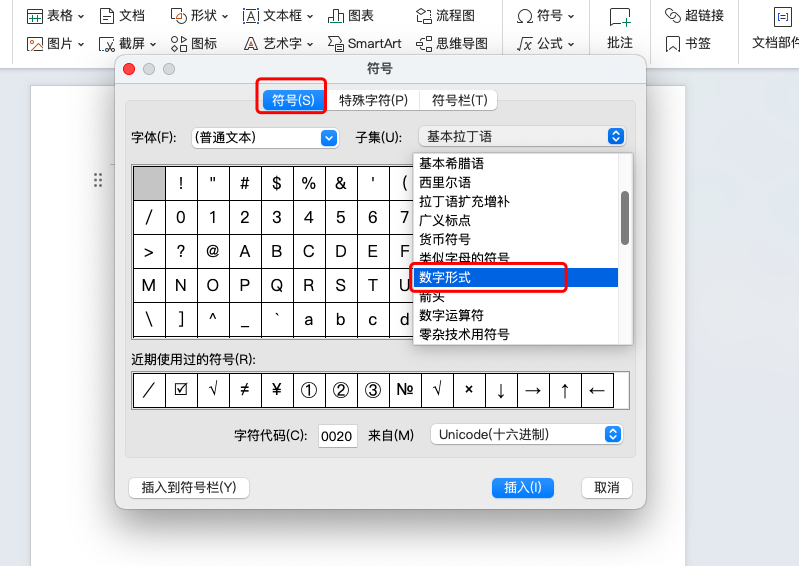
三、使用公式编辑器自定义分数
对于数学排版需求较高的用户,推荐使用公式编辑器:
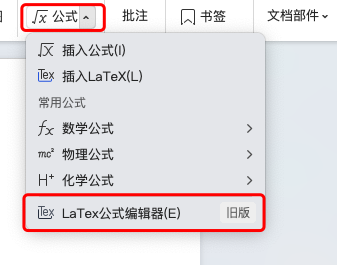
插入 → 公式 → 输入 \frac{a}{b} → 即可生成 a/b 形式的标准分数。
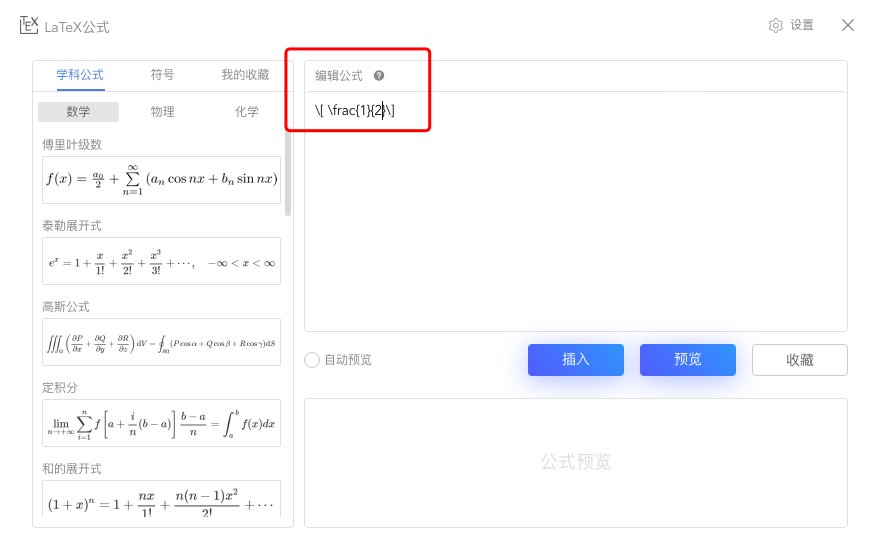
拓展:提升文档排版的数学表达能力
掌握word分数的输入技巧只是基础,建议进一步学习word教程中的数学符号、上下标、自动编号等功能,能让你的教学文档或学术论文更具专业性和规范性。






